Сталкиваетесь с проблемой восстановления iPhone от Apple? Проверьте 4 способа исправить это
Вы знакомы с support.apple.com/iphone/restore или support.apple.com/ipad/restore на вашем iPhone и iPad? Это режим восстановления от Apple. Но почему ваш iPhone или iPad застрял в режиме восстановления и как это исправить? Прочитайте эту статью, и мы расскажем вам четыре способа выйти из него.

В этой статье:
- Часть 1. Что означает support.apple.com/iphone/restore и почему он появляется
- Часть 2. Исправьте это: подключите устройство к компьютеру и перезагрузите его.
- Часть 3. Исправляем: переустановите iOS
- Часть 4. Исправьте это: сбросьте настройки iPhone до заводских [без потери данных]
- Часть 5. Исправьте это: обратитесь в службу поддержки Apple
Часть 1: Что означает support.apple.com/iphone/restore и почему он появляется
Как вы можете видеть по его внешнему виду, support.apple.com/iphone/restore на iPhone на самом деле является ссылкой, ведущей на официальный сайт Apple. Если ваш телефон показывает support.apple.com/iphone/restore, это означает, что с вашим iPhone что-то не так, и ваш iPhone не может исправить эту проблему самостоятельно. То есть вы не можете решить support.apple.com/iphone/restore без компьютера. Вы должны подключить свой iPhone к компьютеру с последней версией iTunes или Finder и восстановить свой iPhone.
• Системный файл вашего iPhone или iPad поврежден.
• Вы вручную включили режим восстановления.
Независимо от причины, вам необходимо перезагрузить устройство, подключив его к компьютеру. В этом процессе вам, возможно, придется переустановить систему iOS или iPadOS или даже сбросить настройки устройства на заводские, в зависимости от ошибки. Попробуйте четыре метода последовательно, пока устройство не выйдет из режима восстановления. Если вам нужно сбросить настройки iPhone на заводские и удалить все данные, чтобы исправить эту проблему, но у вас нет последней резервной копии, не волнуйтесь. Мы предлагаем решение для сброса настроек устройства на заводские без потери данных.
Часть 2: Исправление: Подключите устройство к компьютеру и перезагрузите его.
Если на вашем iPhone написано support.apple.com/iphone/restore, первое, что вам следует сделать, это подключить iPhone к компьютеру с помощью оригинального кабеля USB и попробовать перезапустить его. Согласно официальному сайту Apple, вы не можете отключать это устройство от компьютера в течение всего процесса, иначе сбой может не быть успешно устранен.
Давайте посмотрим, как исправить support.apple.com/iphone/restore, перезагрузив ваше устройство. Мы представим методы для всех моделей iPhone и iPad.
Для iPhone 8 и более поздних версий: Нажмите и быстро отпустите кнопки увеличения и уменьшения громкости по порядку. Затем нажмите и удерживайте боковую кнопку, пока не увидите логотип Apple.
Для iPhone 7, iPhone 7 Plus и iPod touch (7-го поколения): Нажмите и удерживайте боковую (или верхнюю) кнопку и кнопку уменьшения громкости одновременно, пока не увидите логотип Apple.
Для iPhone 6s или более ранних моделей, iPad с кнопкой «Домой» и iPod touch (6-го поколения) или более ранних моделей: Нажмите и удерживайте боковую (или верхнюю) кнопку и кнопку «Домой» одновременно, пока не увидите логотип Apple.
Для iPad без кнопки «Домой»: Нажмите и быстро отпустите кнопку громкости, ближайшую к верхней кнопке. Затем сделайте то же самое с другой кнопкой громкости. Нажмите и удерживайте верхнюю, пока не увидите логотип Apple.
Если ошибка не серьезная, вы можете снова получить доступ к своему iPhone. В противном случае переходите ко второму способу.
Часть 3: Исправляем: Переустановите iOS
Если первый метод не решает проблему support.apple.com/iphone/restore, рассмотрите возможность переустановки системы iOS или iPadOS, чтобы исправить ее. Этот более высокий уровень удалит файлы сбоев в вашей системе, которые могут вызывать серьезные проблемы. Обратите внимание, что не отключайте iPhone от компьютера. Без лишних слов, давайте посмотрим, как переустановить iOS.
Вот шаги по восстановлению iPhone из резервной копии iCloud.
Откройте Finder или iTunes на вашем компьютере. Ваш iPhone будет обнаружен автоматически.
Затем появится сообщение: возникла проблема с вашим iPhone. Нажмите Обновлять. На ваш компьютер будет установлена последняя версия iOS или iPadOS.
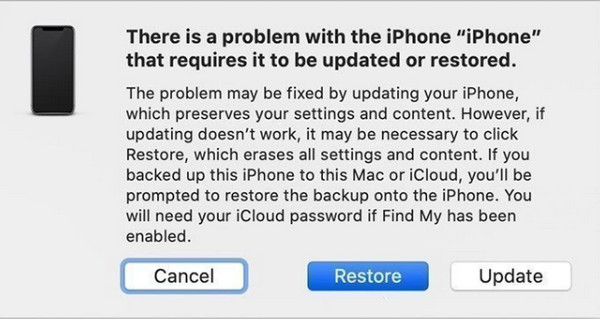
Примечание:
Обновление iPhone сохранит данные на вашем устройстве, и вы сможете пользоваться iPhone как обычно; в противном случае вам придется восстановить iPhone. Пожалуйста, проверьте следующую часть.
Часть 4. Исправьте это: сбросьте настройки iPhone до заводских [без потери данных]
Восстановление iPhone может исправить ваш iPhone на более высоком уровне и решить проблему support.apple.com/iphone/restore. Однако это сотрет все данные на вашем устройстве. После этого есть 99% процентов, что ваш iPhone вернется в нормальное состояние. Если у вас нет резервная копия готова к восстановлению на вашем iPhone, не волнуйтесь. Этот метод позволяет вам сбросить настройки iPhone без потери данных.
Сначала вам нужно выполнить шаги, описанные в Части 3. Когда вы дойдете до Шага 2, нажмите Восстановить вместо Обновлять. Ваш iPhone будет стерт и обновлен. По завершении вы, вероятно, снова сможете пользоваться своим iPhone.
Если у вас нет резервной копии, первое, что вам следует сделать после восстановления, это загрузить Восстановление данных iPhone imyPass на вашем компьютере и восстановить данные вашего iPhone. Это потому, что когда вы стираете все файлы на вашем iPhone, они на самом деле не удаляются, а все еще находятся где-то в хранилище. Если вы используете свой iPhone и сохраняете новые файлы, они будут полностью стерты.
Поэтому чем раньше вы воспользуетесь программой imyPass iPhone Data Recovery для восстановления данных вашего iPhone, тем больше данных вы сможете сохранить.

4 000 000+ загрузок
100% восстанавливает все данные со стертого iPhone, iPad или iPod.
Восстановление данных в 32 раза быстрее.
Безопасно, чисто и просто в использовании, не требующем никаких технических навыков.
Поддержка всех моделей iPhone, iPad и iPad.
Давайте посмотрим, как восстановить данные iPhone после сброса настроек к заводским.
Загрузите, запустите и дважды щелкните, чтобы запустить эту программу. Нажмите Доверять на вашем устройстве. Если оно обнаружено успешно, вы увидите это изображение. Нажмите Сканировать.
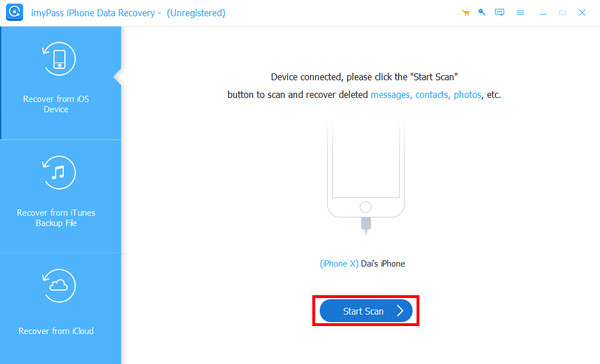
Процесс сканирования начнется автоматически. После завершения вы увидите все удаленные файлы на вашем iPhone. Вы можете отфильтровать их по типу файла. Выберите файлы, которые хотите восстановить, или выберите все и нажмите кнопку Восстанавливаться кнопка.
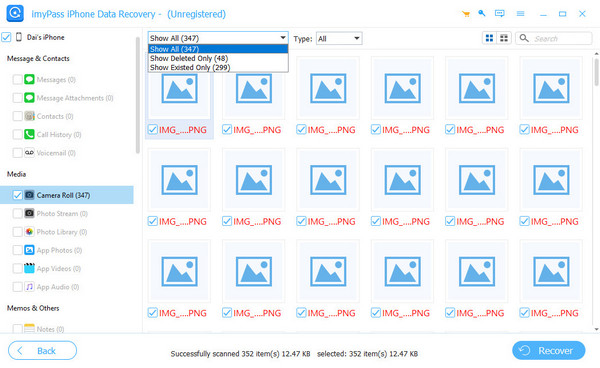
Укажите выходную папку и нажмите Восстанавливаться снова. Через несколько минут все выбранное будет восстановлено.
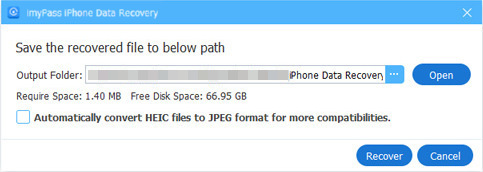
Если вы используете компьютер с ОС Windows и эта программа не может обнаружить ваше устройство, вам следует загрузить последнюю версию iTunes для Windows и установите его.
Часть 5: Исправьте это: обратитесь в службу поддержки Apple
Если все три метода не могут решить проблему support.apple.com/iphone/restore, вот последний вариант: обратитесь в службы поддержки Apple за помощью. Перейдите на этот сайт: https://support.apple.com/contact. Здесь выберите свою проблему и нажмите. Например, вам следует выбрать iPad, если ваш айпад застрял на support.apple.com/ipad/restore. Вы можете выбрать нужную вам услугу и получить официальную помощь Apple. Возможно, вам придется войти в свой Apple ID, чтобы специалисты службы поддержки могли получить более подробную информацию о вашей проблеме.
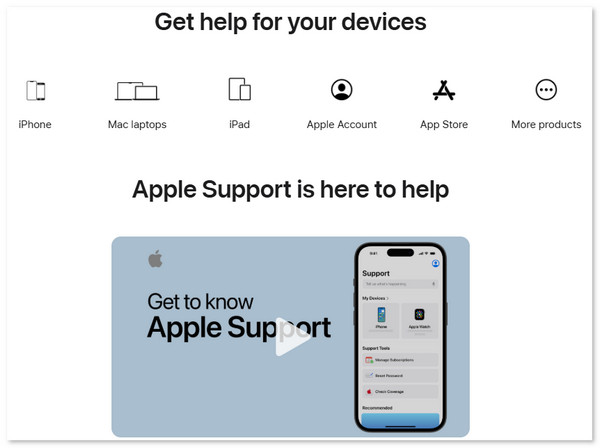
Вывод
Как исправить support.apple.com/iphone/restore? В этой статье приведены четыре решения для ее решения. Решения ранжированы по сложности решаемых ими проблем, начиная с самых простых и заканчивая теми, которые с большей вероятностью решат проблему. Если вы найдете эту статью полезной, не забудьте поделиться ею с другими.
Восстановление данных iPhone
Восстановить удаленные или утерянные данные iPhone
Скачать бесплатно Скачать бесплатно
